- Zestaw akcesoriów bezprzewodowych Wacom nie działa głównie z powodu problemów z łącznością Bluetooth w urządzeniu.
- Ponowne uruchomienie powiązanych usług to szybki i łatwy sposób na rozwiązanie tego typu problemów.
- Aplikacje innych firm również mogą powodować ten problem, dlatego należy uniemożliwić im uruchamianie się na komputerze.
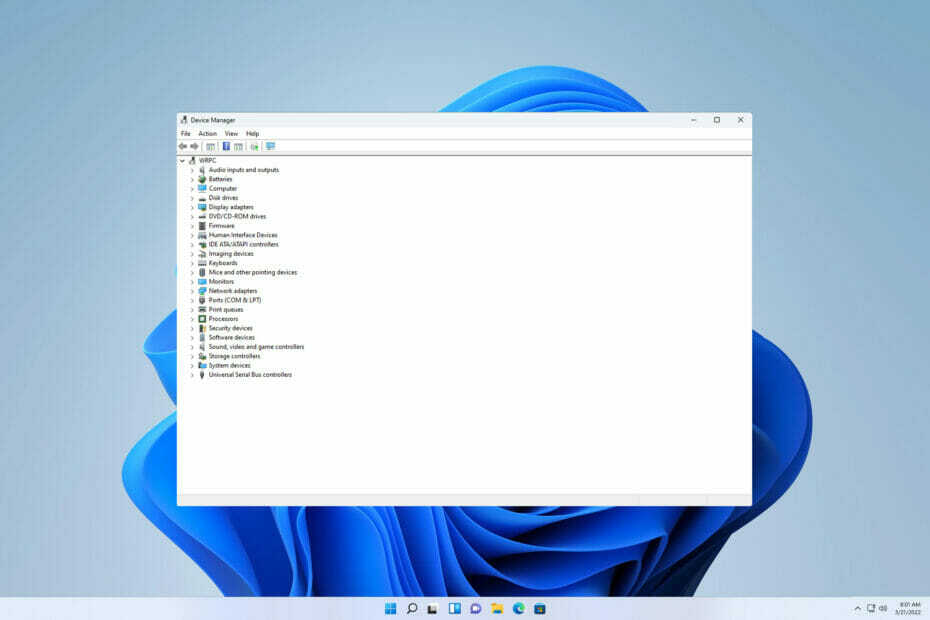
XZAINSTALUJ KLIKAJĄC POBIERZ PLIK
To oprogramowanie będzie utrzymywać Twoje sterowniki w stanie gotowości, chroniąc w ten sposób przed typowymi błędami komputera i awariami sprzętu. Sprawdź teraz wszystkie sterowniki w 3 prostych krokach:
- Pobierz poprawkę sterownika (zweryfikowany plik do pobrania).
- Kliknij Rozpocznij skanowanie znaleźć wszystkie problematyczne sterowniki.
- Kliknij Zaktualizuj sterowniki aby uzyskać nowe wersje i uniknąć nieprawidłowego działania systemu.
- DriverFix został pobrany przez 0 czytelników w tym miesiącu.
Zestaw akcesoriów bezprzewodowych Wacom umożliwia użytkownikom wygodną i bezprzewodową pracę bez plątaniny kabli. Składa się z modułu bezprzewodowego, akumulatora i bezprzewodowego odbiornika USB.
Korzystając z Wacom, możesz bezprzewodowo sparować tablet z komputerem przez Bluetooth. Po sparowaniu tych urządzeń możesz przełączać się między połączeniem Bluetooth i USB, podłączając i odłączając kabel USB.
Ale ostatnio wielu użytkowników narzekało, że zestaw akcesoriów bezprzewodowych Wacom nie działa w systemie Windows.
Ten problem występuje głównie z powodu problemów z łącznością Bluetooth na Twoim urządzeniu. Jest za to jednak wiele innych przyczyn.
To nie jedyny problem, który zgłaszali użytkownicy, a wielu z nich doświadczyło Błąd Wacom: brak podłączonego urządzenia wiadomość na swoim komputerze.
W tym poście przygotowaliśmy listę niektórych metod rozwiązywania problemów, które mogą pomóc, jeśli tablet Wacom nie będzie się łączyć bezprzewodowo.
Dlaczego mój Wacom Bluetooth nie działa?
W niektórych przypadkach dzieje się tak z powodu problemów z łącznością. Najłatwiejszym krokiem do wykonania jest ponowne uruchomienie usług Wacom. Jeśli to nie zadziała, spróbuj zaktualizować sterowniki Wacom.
Sprawdź również, czy tablet jest prawidłowo podłączony i czy porty USB w urządzeniu działają. Jeśli wszystkie te wstępne kontrole nie przyniosą żadnych pozytywnych wyników. Następnie możemy zacząć od bardziej szczegółowych rozwiązań.
Problem dotyczy różnych modeli, w tym zestawu akcesoriów bezprzewodowych Wacom Cintiq 13HD, CTL 490 i ACK-40401
Co powinienem zrobić, jeśli zestaw akcesoriów bezprzewodowych Wacom nie działa?
1. Uruchom ponownie urządzenie
Uruchom ponownie urządzenie, zanim zaczniesz korzystać ze złożonych metod rozwiązywania problemów, aby rozwiązać ten problem. Ponowne uruchomienie urządzenia może czasami szybko naprawić drobne błędy i problemy.
To proste rozwiązanie i zdziwiłbyś się, jak często ponowne uruchomienie urządzenia może pomóc w różnych problemach, dlatego zachęcamy do wypróbowania tego.
2. Uruchom ponownie usługi Wacom
- Naciskać Okna klawisz + R otworzyć Biegać Okno dialogowe.
- Rodzaj services.msc i uderzył Wchodzić.

- Przewiń w dół i wyszukaj Profesjonalny serwis firmy Wacom lub Obsługa klienta firmy Wacom.
- Kliknij usługę prawym przyciskiem myszy i wybierz Uruchom ponownie.

Po zakończeniu procesu ponownie podłącz tablet Wacom i sprawdź, czy problem został rozwiązany. Jeśli zestaw akcesoriów bezprzewodowych Wacom nie jest rozpoznawany w systemie Windows 10, możesz również skorzystać z tego rozwiązania.
3. Zaktualizuj/zainstaluj ponownie sterowniki Bluetooth
- Kliknij Początek, Szukaj Menadżer urządzeń i otwórz.

- Rozwiń Bluetooth opcję i kliknij prawym przyciskiem myszy na swój Adapter Bluetooth.
- Kliknij Uaktualnij sterownik.

- Na następnym ekranie kliknij Wyszukaj automatycznie sterowniki.

Porada eksperta: Niektóre problemy z komputerem są trudne do rozwiązania, zwłaszcza jeśli chodzi o uszkodzone repozytoria lub brakujące pliki systemu Windows. Jeśli masz problemy z naprawieniem błędu, twój system może być częściowo uszkodzony. Zalecamy zainstalowanie Restoro, narzędzia, które przeskanuje twoją maszynę i zidentyfikuje przyczynę usterki.
Kliknij tutaj aby pobrać i rozpocząć naprawę.
W wielu przypadkach przyczyną problemu są wadliwe sterowniki. Aktualizacja lub ponowna instalacja sterowników Bluetooth może rozwiązać problemy z zestawem akcesoriów bezprzewodowych Wacom.
Po zaktualizowaniu sterowników uruchom ponownie urządzenie. Ale jeśli problem będzie się powtarzał, rozważ ponowną instalację sterowników Bluetooth.
Jeśli chcesz przyspieszyć proces i upewnić się, że zainstalowałeś prawidłowe sterowniki Bluetooth, użyj zautomatyzowanego narzędzia, takiego jak DriverFix. Wykrywa, jakich sterowników potrzebuje Twój sprzęt, i automatycznie instaluje najnowsze wersje.
⇒Pobierz poprawkę sterownika
4. Uruchom narzędzie do rozwiązywania problemów z Bluetooth
- Naciskać Okna Klawisz + I otworzyć Ustawienia.
- Przewiń w dół i kliknij Rozwiązywanie problemów.

- Teraz kliknij Inne narzędzia do rozwiązywania problemów.
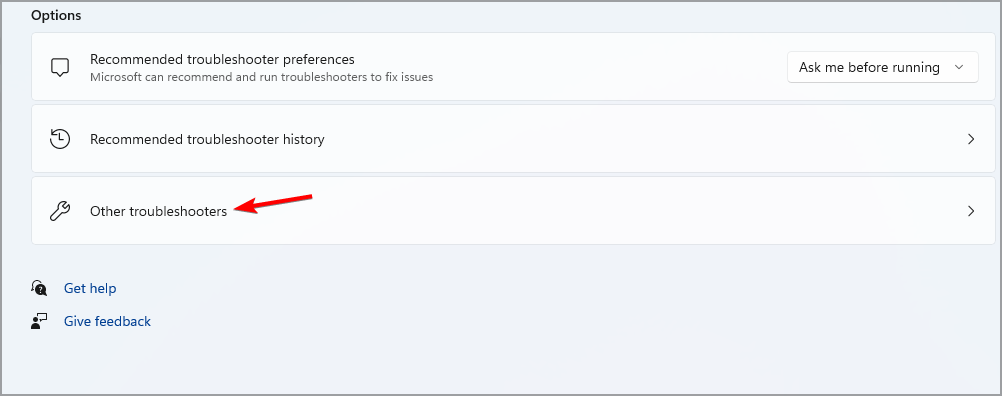
- Przewiń w dół i kliknij Biegać obok Bluetooth.
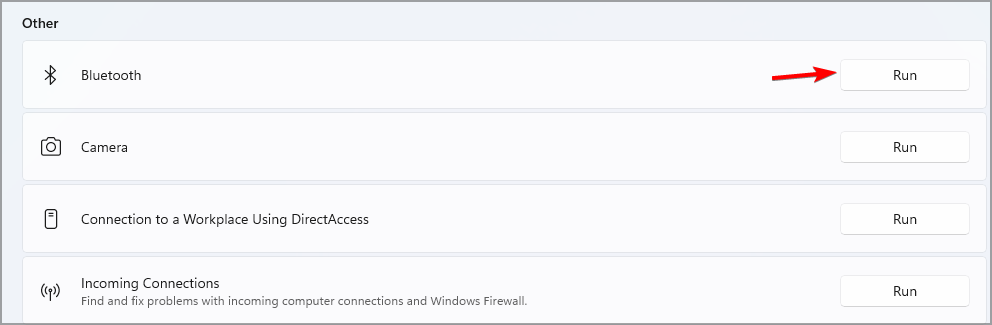
Zdiagnozuj i rozwiąż problem za pomocą narzędzia do rozwiązywania problemów z systemem Windows. Jest to domyślny program w systemie Windows 11, który automatycznie skanuje i naprawia błędy i błędy.
Kilku użytkowników narzeka na fakt, że Bluetooth nie działa w systemie Windows 11. Zapewniamy, że nasz przewodnik pokaże Ci, co zrobić, jeśli tak się stanie.
5. Zaktualizuj/zainstaluj ponownie sterowniki Wacom
- Naciskać Okna klawisz + X i wybierz Menadżer urządzeń.

- Rozwiń Urządzenia interfejsu HID.
- Twoje urządzenie Wacom powinno być tam wymienione. Kliknij prawym przyciskiem myszy i wybierz Uaktualnij sterownik.

- Na następnym ekranie kliknij Wyszukaj automatycznie sterowniki.
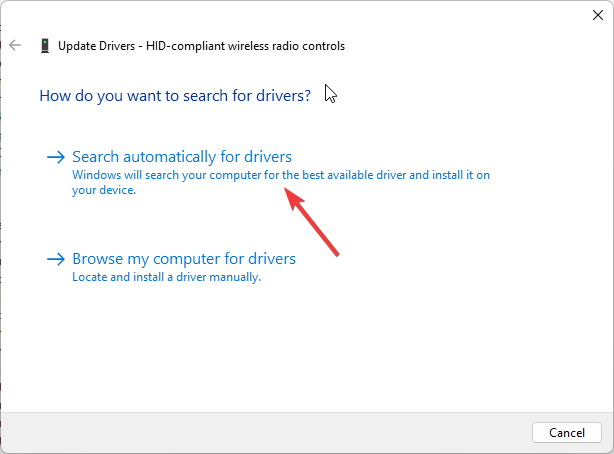
W wielu przypadkach przyczyną problemu są wadliwe sterowniki. Aktualizacja lub ponowna instalacja sterowników Wacom może rozwiązać problemy z zestawem akcesoriów bezprzewodowych Wacom dla tabletów Bamboo i Intuos.
- 5 sposobów na naprawienie niedziałającego nacisku pióra Wacom
- Poprawka: Wystąpił problem ze sterownikiem tabletu [Wacom]
- Klawiatura Logitech nie działa? 5 rozwiązań, aby to naprawić teraz
Po zaktualizowaniu sterowników uruchom ponownie urządzenie. Możesz również pobrać najnowsze sterowniki ze strony Strona sterownika Wacom. Jeśli problem nadal występuje, rozważ ponowną instalację sterowników Wacom.
6. Użyj wiersza polecenia
- Kliknij Początek, Szukaj Wiersz poleceniai kliknij Uruchom jako administrator.

- Raz Wiersz polecenia otwiera się, wpisz następujące i naciśnij Wchodzić:
mklink /j „C:\Program Files\Tablet” „C:\Program Files\Tablet”
- W takim przypadku dedykowaną lokalizacją plików programu jest dysk C. Zastąp go tym, czym jest twój dysk.
7. Czysty rozruch komputera
- Kliknij Początek, SzukajKonfiguracja systemui otwórz go.
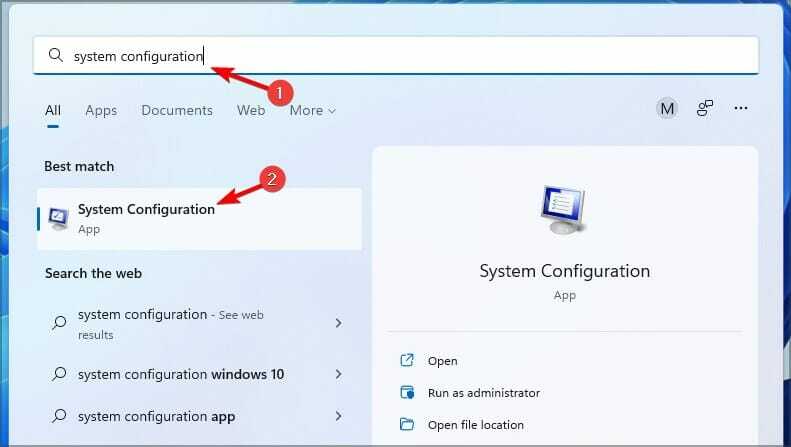
- Przejdź do Ogólny patka.
- Sprawdź Uruchamianie selektywne oraz Załaduj usługi systemowe opcje pod nim.

- Przejdź do Usługi zakładka i zaznacz opcję Ukryj wszystkie usługi Microsoft.
- Kliknij Wyłącz wszystkie w prawym dolnym rogu i dalejOKaby zapisać zmiany.

System Windows uruchomi się teraz z minimalnym zestawem wymaganych sterowników i programów. Zapewni to, że program innej firmy lub działający w tle powoduje błąd.
Tablet piórkowy Wacom został zaprojektowany z myślą o łączności bezprzewodowej dzięki dodaniu zestawu akcesoriów bezprzewodowych Wacom. Najczęściej ten problem zostaje rozwiązany po ponownym uruchomieniu usług Wacom z Menedżera urządzeń.
Pamiętaj, że czasami Nie można zainstalować sterownika Wacom w ogóle, ale omówiliśmy ten problem w osobnym przewodniku, więc powinieneś to sprawdzić.
Cóż, to wszystko z naszej strony, jak naprawić niedziałający zestaw akcesoriów bezprzewodowych Wacom. Wykonaj czynności wymienione powyżej, aby naprawić ten błąd. Jeśli powyższe metody rozwiązywania problemów nie mogą Ci pomóc, zresetuj system Windows 11 do ustawień fabrycznych.
Jeśli nadal masz jakieś problemy, możesz zostawić komentarz poniżej. Z niecierpliwością czekamy na wiadomość od Ciebie.
 Nadal masz problemy?Napraw je za pomocą tego narzędzia:
Nadal masz problemy?Napraw je za pomocą tego narzędzia:
- Pobierz to narzędzie do naprawy komputera ocenione jako świetne na TrustPilot.com (pobieranie rozpoczyna się na tej stronie).
- Kliknij Rozpocznij skanowanie aby znaleźć problemy z systemem Windows, które mogą powodować problemy z komputerem.
- Kliknij Naprawić wszystko rozwiązać problemy z opatentowanymi technologiami (Ekskluzywny rabat dla naszych czytelników).
Restoro zostało pobrane przez 0 czytelników w tym miesiącu.
![Poprawka: Wystąpił problem ze sterownikiem tabletu [Wacom]](/f/1f73ad35695f8e0f0e90e29079ec67f8.jpg?width=300&height=460)
![Sterownik Wacom nie instaluje się w systemie Windows 10 [Pełna poprawka]](/f/0b8651216837f41b524c14e87a2c53b7.jpg?width=300&height=460)
